A Microsoft começou a testar o Drop, a solução mais recente da empresa para transferir arquivos e notas entre seu telefone e desktop a partir do navegador Edge. Disponível nas versões Canary do Edge no momento, o recurso depende do serviço de nuvem OneDrive para armazenar arquivos. Continue lendo para descobrir como você pode usar o Microsoft Edge Drop para compartilhar arquivos em seus dispositivos Android, iOS, Windows e Mac.
últimas postagens
Usar o Compartilhamento de Arquivo Drop do Microsoft Edge (2022)
O que é o Microsoft Edge Drop?
O Microsoft Edge Drop é o mais novo recurso do Edge que permite que os usuários compartilhem e sincronizem notas diretamente do navegador Edge. Os arquivos que você compartilha por meio do Edge Drop são carregados na sua conta do OneDrive. Com esse recurso, você pode enviar arquivos e acessá-los no Edge em outros dispositivos conectados, desde que estejam vinculados à mesma conta da Microsoft. Esses dispositivos conectados incluem dispositivos móveis (Android e iOS) e PC (Mac e Windows).
O Edge Drop está atualmente disponível nos canais Canary, com disponibilidade no canal estável esperada muito em breve. Testamos o recurso na versão 104.0.1284.0 no Windows 11 e veja como você pode experimentá-lo agora.
Habilitar o Microsoft Edge Drop na área de trabalho
1. Faça o download (visite o site) e abra o Edge Canary no seu PC. Em seguida, clique no ícone de três pontos horizontais no canto superior direito. Quando a lista de opções aparecer, escolha “Configurações” no menu de contexto.
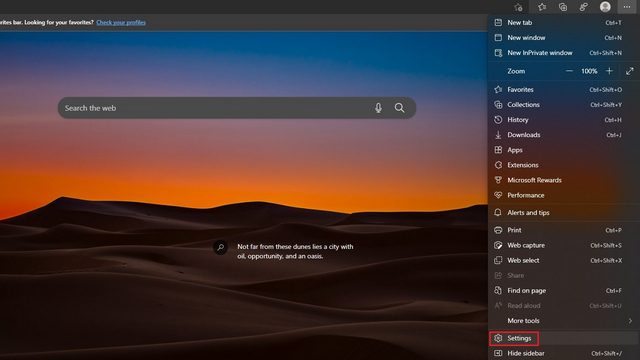
2. Em seguida, alterne para as configurações de “Aparência” na barra lateral esquerda e ative o botão “Descartar”.
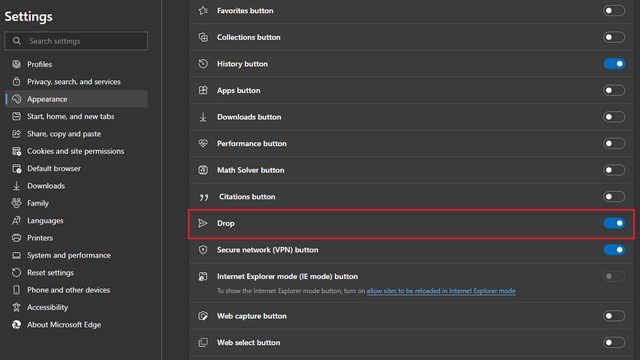
3. Agora você verá um novo ícone “Soltar” ao lado da barra de endereços na barra de ferramentas. Você também pode acessar o recurso na seção “Mais ferramentas” do menu de contexto de três pontos.
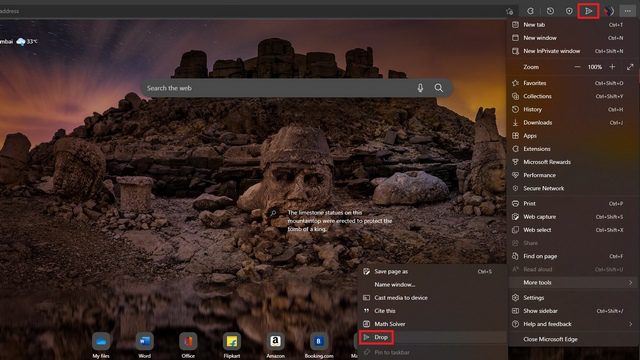
Enviar arquivos com o Microsoft Edge Drop
1. Para compartilhar uma nota ou arquivo através do Edge Drop, clique no ícone “Drop” na barra de ferramentas e clique no botão azul “+” no painel Drop. Você pode acessar as notas e arquivos enviados do navegador Edge vinculado à mesma conta da Microsoft.
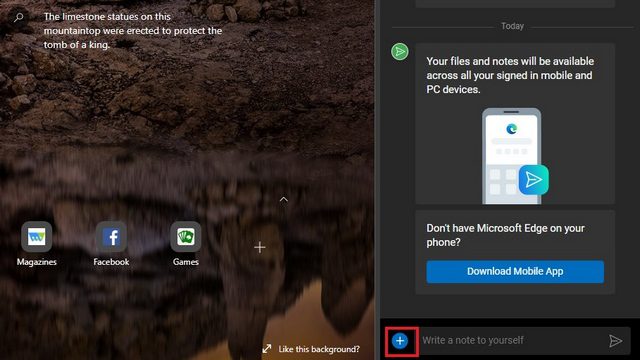
2. Como você pode ver na imagem abaixo, você pode compartilhar arquivos (imagens, vídeos e documentos) e notas em seus dispositivos conectados usando o Edge Drop.
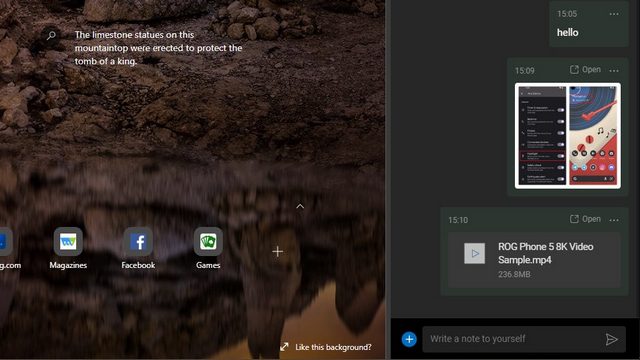
3. Conforme mencionado anteriormente, o Edge Drop está vinculado à sua conta do OneDrive. Os arquivos que você carrega aqui contam para o armazenamento do OneDrive. Se você quiser compartilhar vários arquivos grandes, precisará atualizar seu plano do OneDrive.
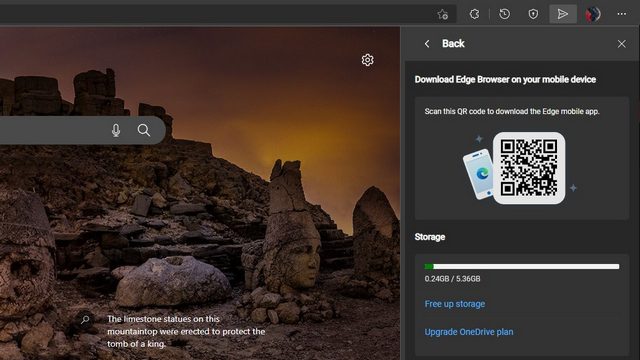
Receba arquivos em dispositivos conectados com Edge
Para acessar as notas e arquivos que você compartilhou, abra o navegador Edge em outro navegador de desktop ou móvel. Em seu smartphone, você pode acessar a seção Soltar na barra de navegação inferior. A partir de agora, o recurso também está limitado à versão Canary do Edge mobile. Vamos dar uma olhada em como funciona:
Observação: o recurso é habilitado por padrão no navegador Edge no celular e você não precisa habilitar nenhuma alternância para que funcione.
1. Para acessar o Edge Drop, abra o navegador Edge em seu celular, toque no ícone horizontal de três pontos na parte inferior e escolha “Soltar”.
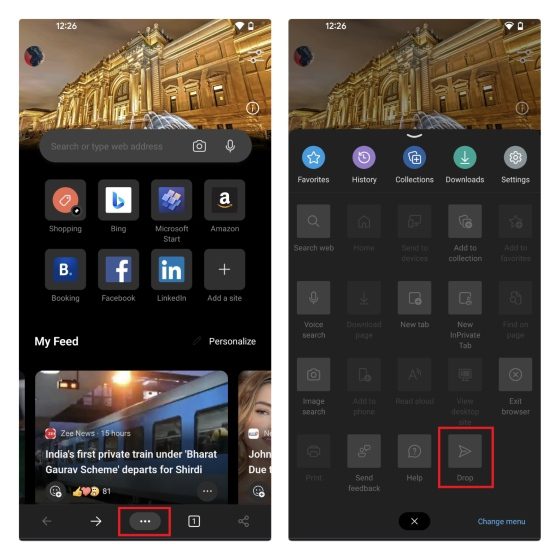
2. Agora você verá todas as imagens, vídeos e notas que compartilhou do PC. Você também pode optar por enviar novas notas e arquivos do telefone para a área de trabalho usando a caixa de texto e o menu de anexos de arquivo.
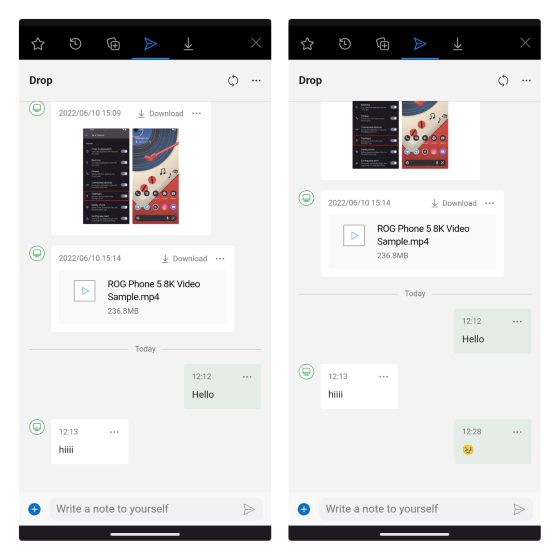
Alternativa de queda do Microsoft Edge: Clipt
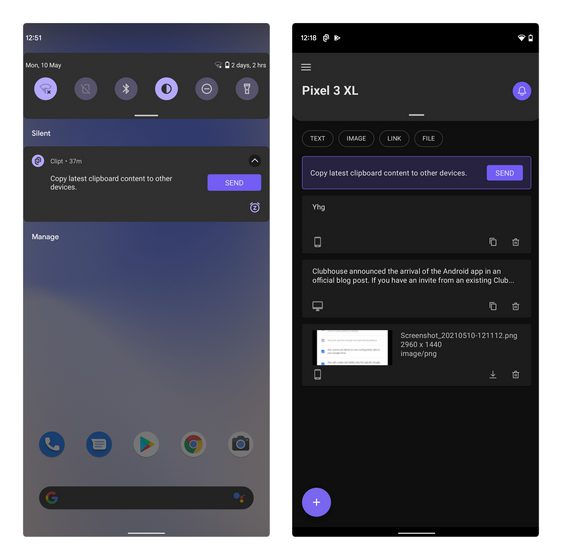
Se você está procurando uma alternativa ao Edge Drop, o aplicativo Clipt da OnePlus é algo que você pode considerar. O Clipt sincroniza seu histórico da área de transferência com dispositivos conectados. Você também pode usar o Clipt para enviar texto, imagens e outros arquivos entre seus dispositivos. Ao contrário do Edge Drop, no entanto, você precisará instalar uma extensão do Google Chrome para usar o Clipt em sua área de trabalho.
Instale o Clipt (Extensão do Chrome | Android | iOS)
Tente soltar para compartilhar arquivos usando o Microsoft Edge
Então, essas são as etapas envolvidas para começar a usar o Drop on Edge. Embora atualmente esteja limitado ao canal Canary, esperamos que o recurso chegue ao canal estável nos próximos meses, possivelmente na próxima versão. Já vimos outros navegadores como Opera e Firefox implementarem recursos semelhantes no passado, mas não atraíram muita atenção dos usuários. Será interessante ver se o recurso Edge Drop encontra um lugar no arsenal de um usuário ou permanece um recurso de nicho usado por usuários avançados. Falando dos próximos recursos do Edge, você pode conferir nosso artigo vinculado para testar o serviço de rede segura do Edge, semelhante a VPN, um novo recurso que promete uma experiência de navegação segura no Microsoft Edge.
